之前我寫過一篇撲克 2 機械鍵盤 Mac 鍵位修改的文章,現在由於我買了一個升降桌,然後poker是有線的,於是很不方便,就尋思買一款藍牙鍵盤,沒想到當年夢想的藍牙機械鍵盤已經有了現成的,正好,尋思著就定制一個。
我對poker的wasd方向鍵情有獨鍾,尤其是改 capslock 為 fn 後,簡直是編程利器,爽的一批,所以這次找鍵盤也必然是 60鍵,也要支持 capslock + wasd 方向鍵。
安妮是 gh60 定制,我同樣定制了櫻桃紅軸,還加了白鋼的定位板(講道理我用不出區別……畢竟我不是燒硬件的,就是純覺得紅軸比較舒服……hhh)
那麼這次我們就來看看怎麼給安妮改配列讓它支持mac。
藍牙app配置工具
總之,配置需要用手機連接,……總之,你可以在這裡下載安裝,掃碼可以直接下載安卓 apk 或者跳轉 iOS App Store 。
值得一提的是,如果你在app內發現鍵盤固件的藍牙版本有更新,請不要更新,反正也是失敗。
下載後,app不能直接使用,需要先連接鍵盤。
連接鍵盤
根據說明,先使用鍵盤默認的 fn + u 開燈查看鍵盤工作情況,如果正常開燈工作,那麼就按 fn+b 進入藍牙設置模式。
設置模式後,按 + 這個按鈕來開啟藍牙可被查找,如果鍵盤已經配對了電腦或者其他設備,你得先斷開,關閉那個藍牙設備或者在鍵盤的1234上點擊一個任何沒存連接或者不能配對的總之讓它斷開即可。
手機鏈接配對,這時鍵盤的數字鍵會亮起,輸入手機顯示的密碼按回車即可。
安置方案
鍵盤連接後就可以在手機上正常使用了,現在你可以打開剛剛下載的配置工具點擊繼續進入配置模式。
這裡我們主要講下我是怎麼配置Mac配列和燈光調整的:
燈光
安妮的燈光沒有純白色,如果你在默認燈光裡找(直接按fn+u可以切換所有內置燈光)找到那個略微粉色的就是白色了。——這可能是rgb燈光的缺陷,總之,我們得自己找個“白色”。
在燈光配置界面,選擇自定義,添加一個新的(很遺憾,配置工具並不能支持手動調整rgb而是內置了一些顏色可選,),我們在顏色選擇上選擇所有鍵,然後找到左側從上往下第二個淡藍色,這是最淺的藍了……看起來還算不錯……嗯。
值得注意的是,設置好了自定義燈光,就不要再用 fn+u切換其他內置光效,否則你就得再連手機配置一次了。
當然,按fn+y 調整亮度,按 fn+r開關燈光是沒問題的。
排列
我們直接在內置的 Mac 配列基礎上進行修改即可,修改的時侯,按鍵的名字是 Mac 風格的,但可能是由於 iOS app的bug,新保存的配列佈局一律以win的形式顯示了,這沒關係,並不影響真正的佈局。
注意,灰色鍵盤上 fn 鍵只有一個,如果你設置了兩個那麼有一個不會生效。
這裡我們把 caps 設置為 fn,就和我改的 poker 佈局一致了,當時遺憾 poker 右側fn 不能改為 opt,現在遺憾不能把這個鍵也設置成 fn(?)總之,這樣的話索性就能得到完整的 Mac 鍵位佈局了,也算好事吧,就是調整音量不能單手完成了科科。
然後是粉色的 fn 層,只改動三個鍵,其他不變,把 nm,設置為 音量減、音量增和靜音,這樣就和poker的默認鍵位一致了,哦對了,記得給右上角的退格鍵增加 delete 。
配置保存,默認配置不會被改變而是新增加了一個同名的配置,總之,我們點擊這個新出現的配置右側來選中它,就發送給鍵盤了,這時候可以斷開連接連電腦了。
令人遺憾的地方
1、鍵盤在長時間休眠後喚醒連 Mac 會延遲卡頓。這是個已知問題,店家也說明了這個問題但我還是買了——畢竟沒的選。解決辦法是斷開重新配對一下;
2、這裡就引申出了第二個問題,雖然可以用 1234 保存4個配對設備,但實際上每次連接還是需要重新走一遍配對過程,同時,Mac上還得去藍牙裡刪了鍵盤才能配對;
總得來說,鍵盤很棒棒,poker2在macOS 10.12 以後空格右側的第一個鍵會無法識別而鎖定為alt,這個問題困擾了我很久最後用改鍵工具才實現回了 cmd,現在用安妮的話,可以直接在固件層面搞定所有佈局,完全原生了,哈哈哈。
本文由 落格博客 原創撰寫:落格博客 » ANNE pro GH60 定制鍵盤 macOS 鍵位設置
轉載請保留出處和原文鏈接:https://www.logcg.com/archives/2911.html

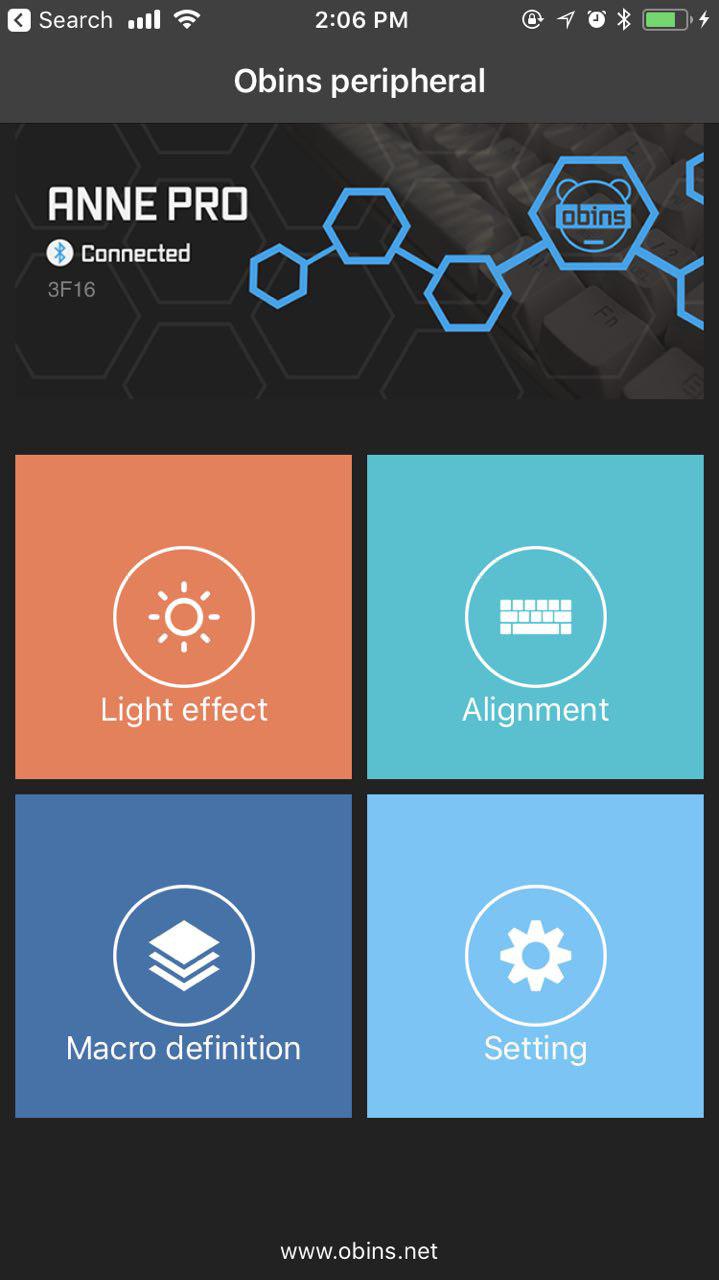
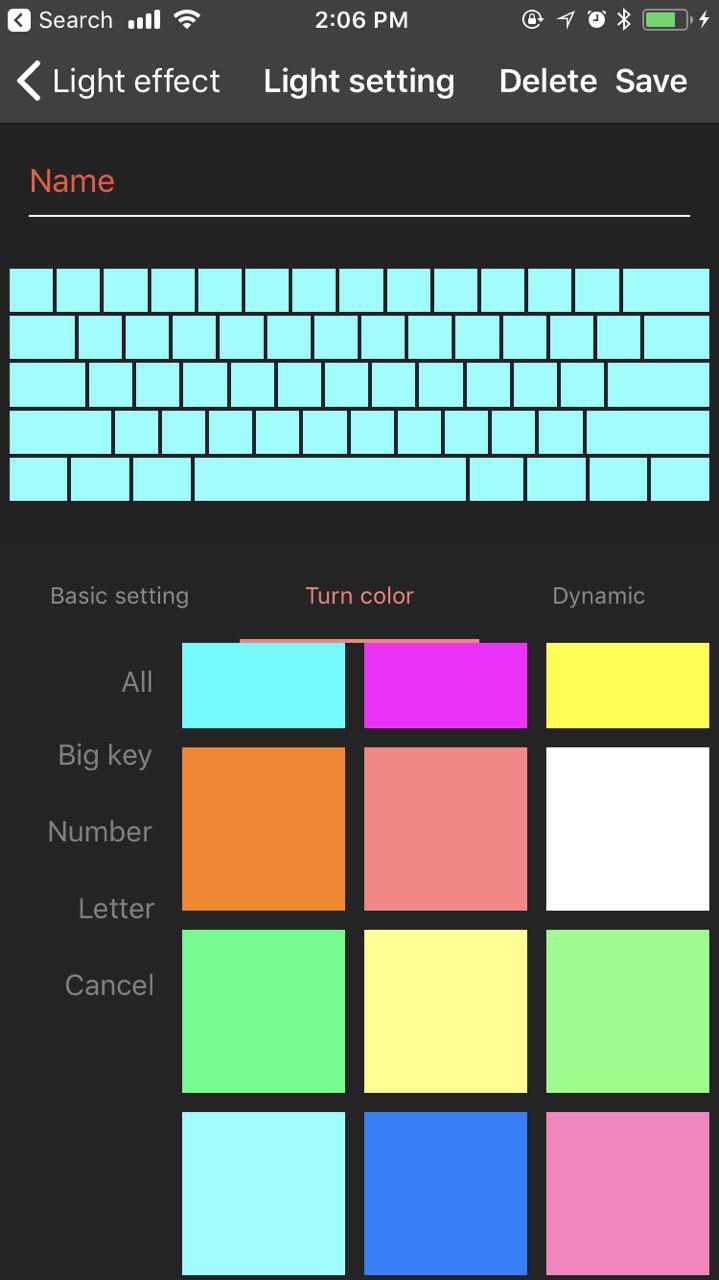
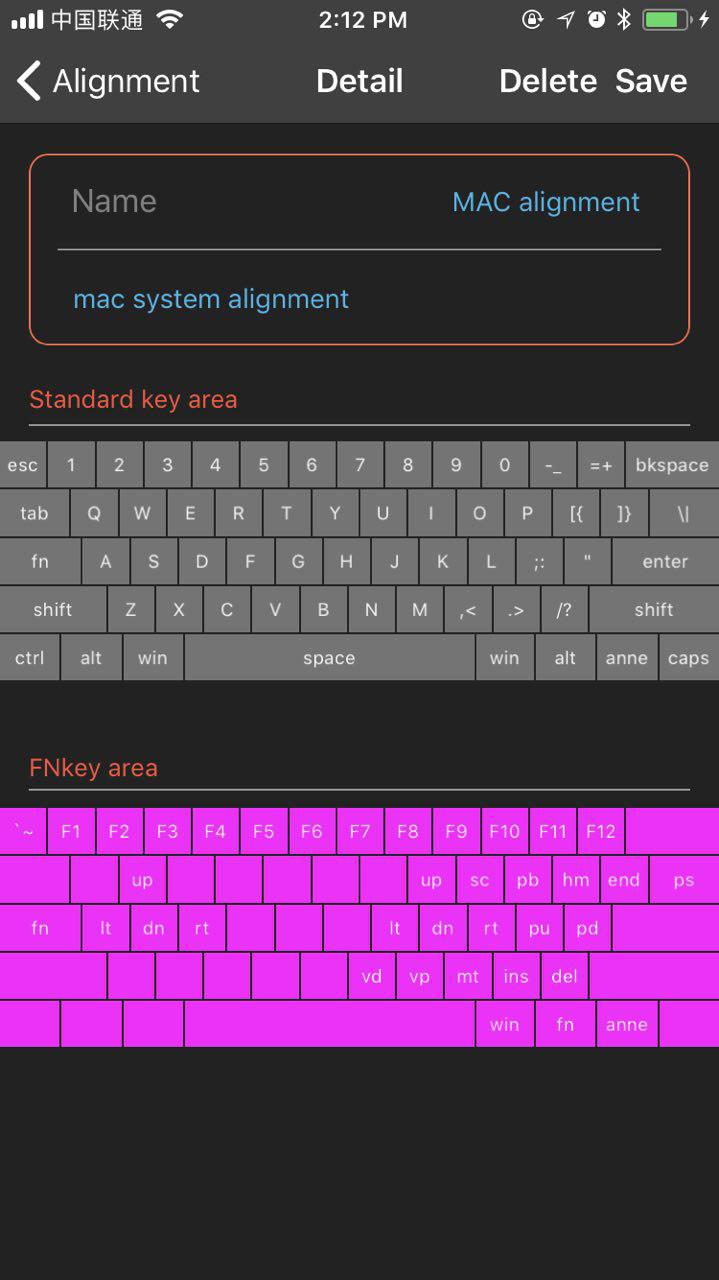
連接手機 怎麼切注音
.案桌的
沒有獨立方向鍵很尷尬
不會啊左手直接控制方向要比獨立的 挪右手方便多了……遺憾的是這款鍵盤在連蘋果的時候休眠久了喚醒會延遲,要重新連接…………其他完美。
有一些帶方向鍵的快捷鍵操作就很尷尬,比如IDEA系的編輯操作……
不會的,用小拇指按fn,三個手指剛好在wasd上,左手都不用動,直接就是上下左右,不能更舒服啊!
東西不錯哈,可以搞個dvorak備用著。
PS,logcg 支持ipv6好評,(●“◡'●)